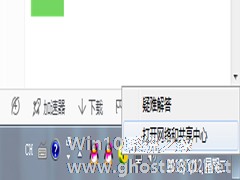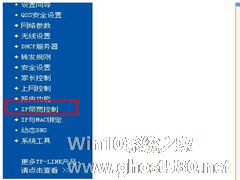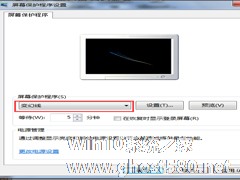-
Win7电脑静态ip怎么设置?Win7电脑设置静态ip的方法
- 时间:2024-05-19 03:43:04
大家好,今天Win10系统之家小编给大家分享「Win7电脑静态ip怎么设置?Win7电脑设置静态ip的方法」的知识,如果能碰巧解决你现在面临的问题,记得收藏本站或分享给你的好友们哟~,现在开始吧!
相信大家都知道,现在上网一般都是通过路由器自动获取IP地址,但有用户表示由于某些原因,所以需要使用静态IP地址,但用户自己并不知道该怎么设置,为此非常苦恼。那么,Win7电脑静态IP怎么设置呢?下面,我们就一起往下看看Win7电脑设置静态IP的方法。
方法/步骤
1、双击打开计算机,选择控制面板;
2、选择网络和共享中心;

3、点击现在使用的网络,这里我用的是无线网络,所以点击无线网络连接(如果你用的是本地网络,就点击本地网络);

4、点击属性;

5、双击internet协议版本4;

6、选择使用下面的IP地址和使用下面的DNS服务器地址进行填写。(设置完成后可以在DOS窗口用ipconfig /all命令来查看)

以上就是Win7电脑设置静态IP的方法,按照以上方法进行操作,就能轻松为电脑设置好静态IP了。
以上就是关于「Win7电脑静态ip怎么设置?Win7电脑设置静态ip的方法」的全部内容,本文讲解到这里啦,希望对大家有所帮助。如果你还想了解更多这方面的信息,记得收藏关注本站~
『♀此文为Win10系统之家www.gHost580.NEt文♂章,不得自行转载,违者必追究!』
相关文章
-
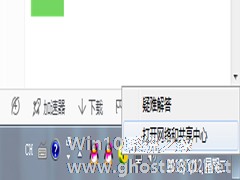
有时候网络出现问题了,我们需要自己设置下ip地址,但有些用户对Win7系统ip地址的设置还不熟悉。其实Win7系统与WinXP系统的设置差不多的。接下来,小编就详细地介绍下Win7电脑ip地址怎么设置。
方法如下:
1、在电脑的右下角有网络快捷按钮,点击它,打开一个菜单,然后选择“打开网络和共享中心”;
2、打开一个对话框,在这里选择更改适配器设置... -
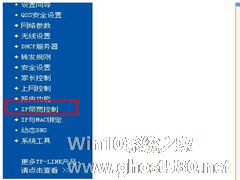
Win7路由器IP宽带控制怎么设置?设置路由器IP宽带的方法
现在社会是网络的社会,现在的我们几乎离不开网络了,看电视,手机,电脑等等。在互联网中随处都可见到路由器,路由器的功能也越来越强,有Win7系统的用户,还不知道如何设置路由器IP宽带控制?有什么方法呢?下面就和小编一起去看看Win7设置路由器IP宽带控制的方法。
方法如下:
1、首先我们需要保证我们的路由器具有IP流量控制功能:
2、通过电脑连接到网... -
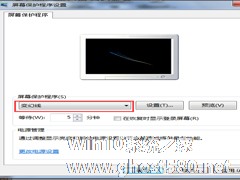
使用过Win7系统电脑的用户都知道,当我们离开电脑一段时间或者停止对电脑不做任何操作一会,电脑就会自动进入待机状态。那要如何设置我们的电脑待机状况呢?设置电脑待机有什么方法呢?现在就和小编一起去看看Win7设置电脑待机的方法。
具体步骤如下:
1、用红色的椭圆勾出的变幻线那里,点击设置。弹出的变幻线设置,我们可以选择形状、线段数等等。

Win7电脑怎么设置挂机锁?就像网吧里面那样的挂机锁,如果不使用第三方工具的话,其实我们可以使用屏幕保护实现“挂机锁”效果,而“挂机锁”出现的密码输入框便是用户的账户密码,如何操作呢?请看下文。
Win7电脑怎么设置挂机锁?
1、在桌面上右键选择“个性化”;
2、在个性化窗口中点击右下角的“屏幕保护程序”;<imgsrc="http://ww...
- Win7教程
-
-
操作系统排行榜
更多>> -
- Ghost Win8.1 64位 老机精简专业版 V2023.02
- 【老机专用】Ghost Win8 32位 免费精简版 V2022.01
- 【致敬经典】Ghost Windows8 64位 免激活正式版 V2021.08
- 微软Windows8.1 32位专业版免激活 V2023.05
- Windows11 22H2 (22621.1778) X64 游戏美化版 V2023.06
- Windows11 22H2 (22621.1778) X64 专业精简版 V2023.06
- 笔记本专用 Ghost Win10 64位 专业激活版(适用各种品牌) V2022.08
- GHOST WIN8 X86 稳定专业版(免激活)V2022.07
- Windows8.1 64位 免费激活镜像文件 V2022.07
- Windows 8.1 64位 极速纯净版系统 V2022
-
Win7教程排行榜
更多>>
- 热门标签
-